
日常生活では、友人全員がコンピュータにテキストを入力する必要があり、ほとんどのユーザーはフォントを設定することを好みますが、場合によってはフォント設定の変更も必要になる場合があります。
1.「win i」を押してシステム設定を開きます。
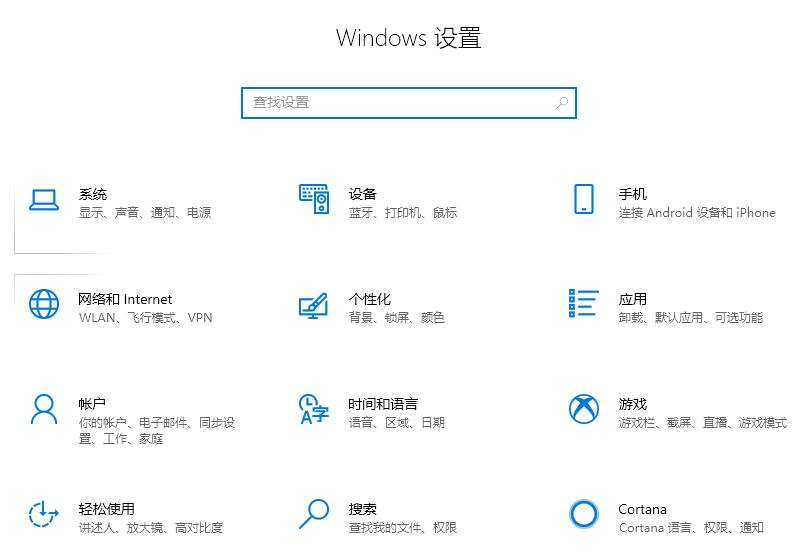
2. Windows 設定の「システム」をクリックします。
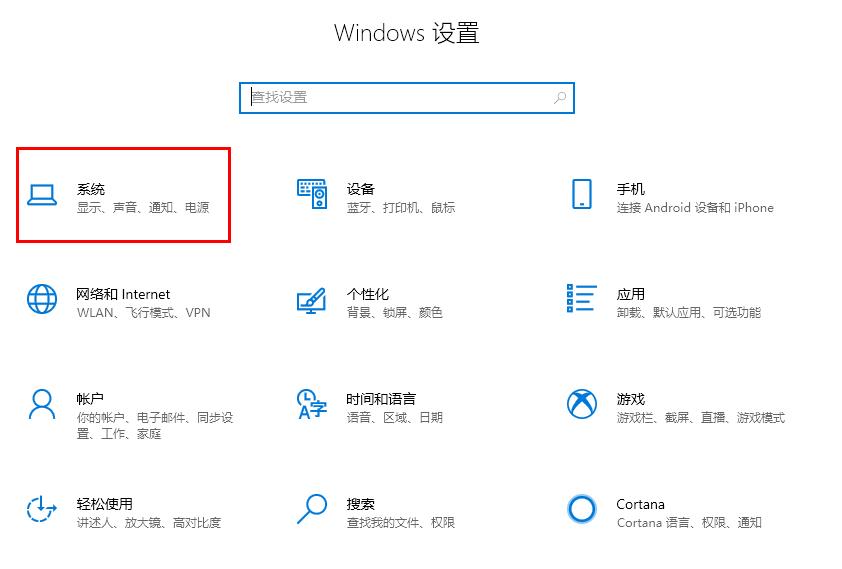
3. 左側の「表示」をクリックします。
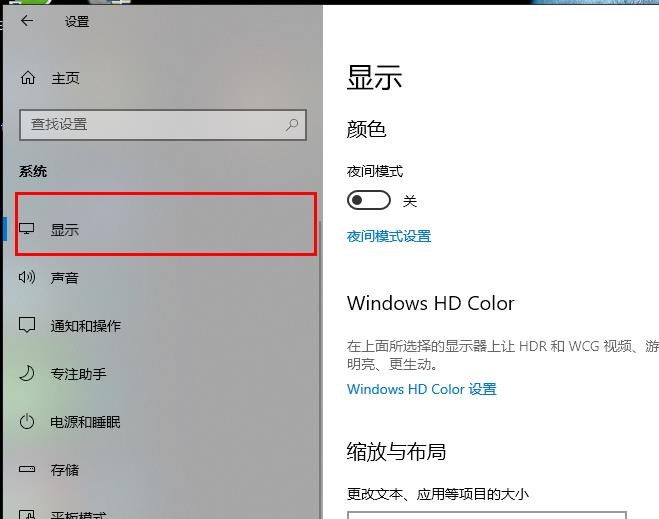
4. 右側の「拡大縮小とレイアウト」の「テキストやアプリケーションなどのサイズを変更する」の設定を変更します。
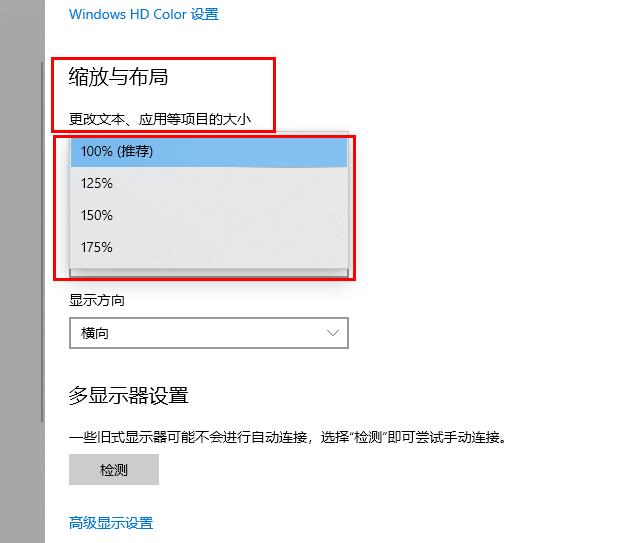
5.「テキストやアプリケーションなどのサイズを変更する」の「詳細なスケーリング設定」をクリックします。
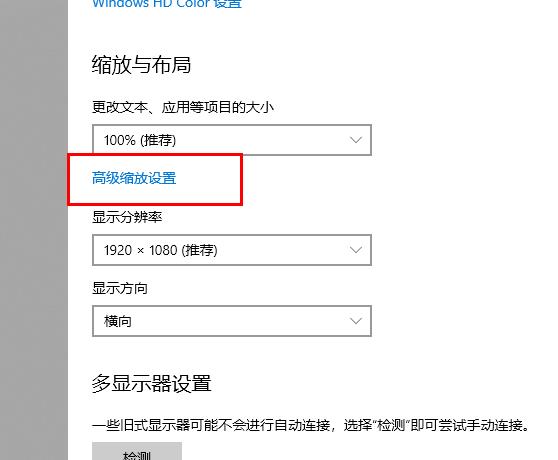
6.「カスタムズーム」の設定を変更できます。
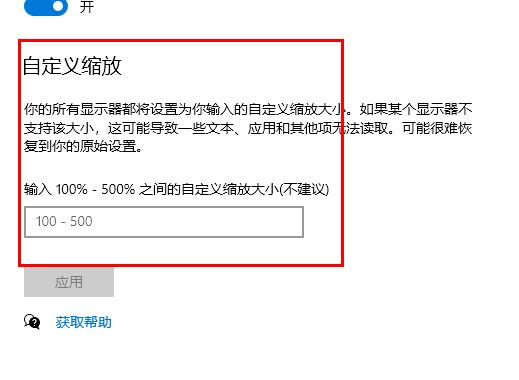
他にご質問がある場合は、win10 フォントに関する一般的な問題について詳しくご覧ください~
以上がWin10のフォント設定を変更する方法の詳細内容です。詳細については、PHP 中国語 Web サイトの他の関連記事を参照してください。